Die Arbeit mit Tabellenkalkulationen wie Google Tabellen (Google Sheets) wird durch die Möglichkeit, Daten intelligent zu steuern und Fehler zu minimieren, erheblich vereinfacht. Wenn Sie wiederholt dieselben Werte in Zellen eingeben müssen, kann dies zeitaufwendig und fehleranfällig sein. Hier kommt die Datenvalidierung in Google Tabellen ins Spiel, insbesondere die Erstellung von Dropdown-Listen. Diese Funktion ermöglicht es Ihnen, vordefinierte Optionen anzubieten, aus denen Benutzer auswählen können, was die Dateneingabe beschleunigt und die Konsistenz Ihrer Daten sicherstellt. In diesem umfassenden Leitfaden erfahren Sie, wie Sie Datenvalidierung mit Dropdowns in Google Tabellen effektiv nutzen, um Ihre Arbeitsprozesse zu optimieren und die Datenqualität zu erhöhen.
Warum sind Dropdown-Felder in Google Tabellen entscheidend?
Dropdown-Menüs in Google Tabellen sind ein mächtiges Werkzeug, um die Effizienz und Genauigkeit Ihrer Datenerfassung zu steigern. Anstatt Werte manuell einzutippen, was zu Tippfehlern und inkonsistenten Einträgen führen kann, erlaubt ein Dropdown dem Benutzer, aus einer vordefinierten Liste eine Option auszuwählen. Diese Auswahl wird dann automatisch in die Zelle übernommen.
Die Vorteile liegen auf der Hand:
- Einheitlichkeit der Daten: Unabhängig davon, wer die Tabelle bearbeitet, werden nur die vorgegebenen Werte akzeptiert. Dies verhindert Tippfehler wie “Deutschland” und “Deutchland” oder unterschiedliche Schreibweisen von Produktnamen.
- Zeitersparnis: Das wiederholte Eintippen langer oder komplexer Begriffe entfällt. Ein Klick genügt.
- Reduzierung von Fehlern: Da nur vordefinierte Optionen zur Verfügung stehen, werden Eingabefehler drastisch minimiert.
- Verbesserte Zusammenarbeit: In Teamumgebungen sorgt die Datenvalidierung für einheitliche Eingaben und erleichtert die Datenanalyse.
Die Google Tabellen Datenvalidierung ist somit ein unverzichtbares Feature für jeden, der Wert auf saubere und effizient verwaltete Daten legt.
Schritt-für-Schritt-Anleitung zur Erstellung eines Dropdowns in Google Tabellen
Google macht die Implementierung von Dropdown-Menüs in einzelnen Zellen denkbar einfach. Folgen Sie diesen Schritten, um Ihre erste Dropdown-Liste zu erstellen:
Schritt 1: Zelle auswählen und Dropdown-Option aufrufen
Wählen Sie zunächst die Zelle oder den Zellbereich in Ihrer Google-Tabelle aus, in dem Sie das Dropdown-Menü einfügen möchten. Machen Sie dann einen Rechtsklick auf die ausgewählte(n) Zelle(n). Im erscheinenden Kontextmenü wählen Sie die Option “Dropdown” aus.
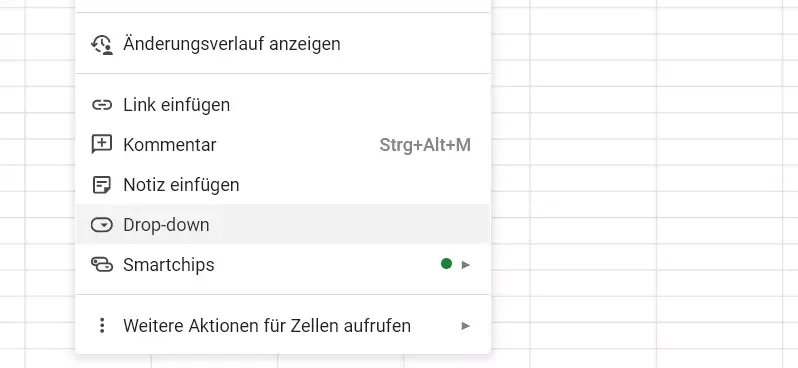 Wählen Sie die Zelle Ihrer Google-Tabelle aus, in die Sie das Dropdown-Menü einfügen möchten.
Wählen Sie die Zelle Ihrer Google-Tabelle aus, in die Sie das Dropdown-Menü einfügen möchten.
Schritt 2: Dropdown-Elemente definieren und Farben zuweisen
Nachdem Sie “Dropdown” ausgewählt haben, öffnet sich ein Fenster, in dem Sie die Kriterien für Ihr Dropdown festlegen können. Unter dem Reiter “Kriterien” haben Sie die Möglichkeit, alle gewünschten Elemente für Ihr Dropdown-Menü manuell einzugeben.
Jedes Element kann nicht nur eine eindeutige Bezeichnung erhalten, sondern auch eine individuelle Farbe. Diese Farbcodierung kann die Lesbarkeit und Übersichtlichkeit Ihrer Daten erheblich verbessern, indem sie beispielsweise verschiedene Kategorien visuell hervorhebt.
Um die von Ihnen definierten Werte zu bestätigen und die Erstellung des Dropdowns abzuschließen, klicken Sie auf die Schaltfläche “Fertig“.
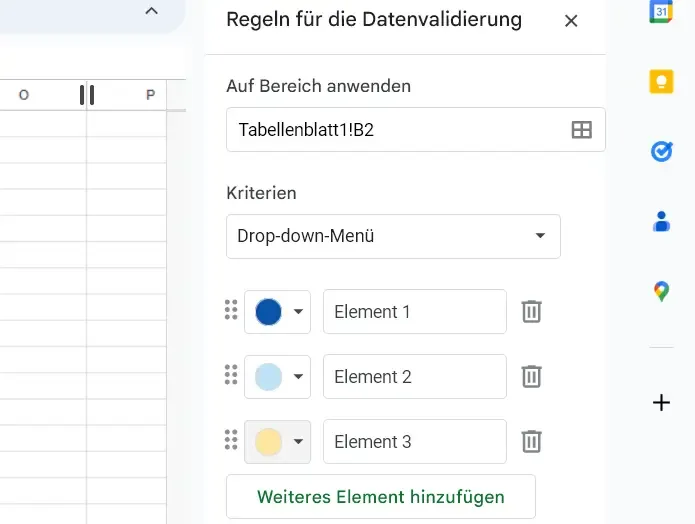 Erstellen der Elemente im Google-Tabellen-Menü „Regeln für Datenvalidierung“
Erstellen der Elemente im Google-Tabellen-Menü „Regeln für Datenvalidierung“
Schritt 3: Überprüfung des erstellten Dropdown-Menüs
Nachdem Sie auf “Fertig” geklickt haben, wird in der von Ihnen ausgewählten Zelle ein Dropdown-Menü eingerichtet. Dies ist visuell durch einen kleinen, nach unten zeigenden Pfeil erkennbar, der am rechten Rand der Zelle erscheint.
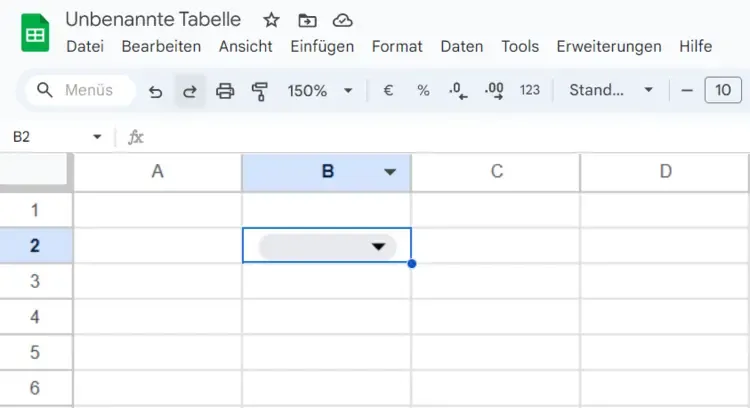 Zelle mit erstelltem Dropdown-Menü in Google Sheets
Zelle mit erstelltem Dropdown-Menü in Google Sheets
Schritt 4: Nutzung und Bearbeitung des Dropdowns
Wenn Sie auf diesen kleinen Pfeil in der Zelle klicken, öffnet sich das Dropdown-Menü mit allen von Ihnen definierten Elementen. Überprüfen Sie sorgfältig, ob die Elemente in der gewünschten Reihenfolge angezeigt werden und ob alle Bezeichnungen korrekt geschrieben sind.
Sollten Sie Änderungen vornehmen müssen – sei es das Hinzufügen, Entfernen oder Umordnen von Elementen –, können Sie dies jederzeit tun. Klicken Sie dazu auf die Schaltfläche “Schaltfläche bearbeiten“, die zusammen mit dem Dropdown-Menü erscheint. Dies führt Sie zurück zum Fenster der Datenvalidierungsregeln, wo Sie Anpassungen vornehmen können.
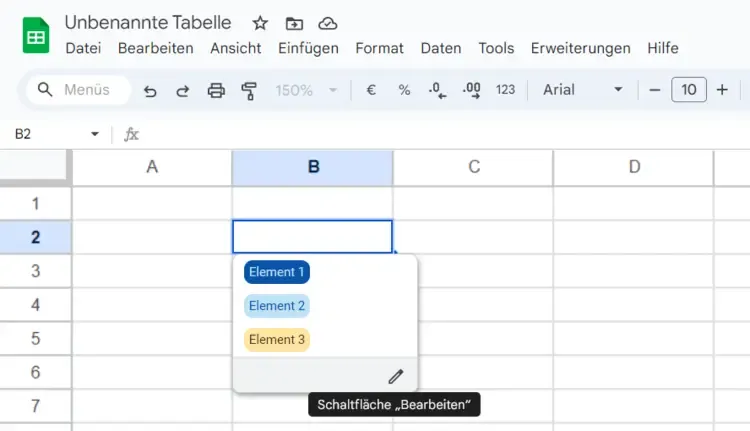 Die Elemente einer erstellten Google-Sheets-Dropdown-Liste sind automatisch so angeordnet, wie im Datenvalidierungsmenü angegeben.
Die Elemente einer erstellten Google-Sheets-Dropdown-Liste sind automatisch so angeordnet, wie im Datenvalidierungsmenü angegeben.
Schritt 5: Erweiterte Optionen: Warnhinweise bei falscher Eingabe
Für eine noch robustere Datenvalidierung können Sie auch Warnhinweise einrichten. Wenn ein Benutzer versucht, einen Wert einzugeben, der nicht in Ihrer Dropdown-Liste enthalten ist, kann eine Warnung angezeigt werden.
Um diese Funktion zu aktivieren, rufen Sie erneut die Datenvalidierungsregeln auf (Rechtsklick auf die Zelle > “Dropdown” > “Schaltfläche bearbeiten”). Klicken Sie dann auf “Erweiterte Optionen” und wählen Sie die Option “Warnung zeigen” aus.
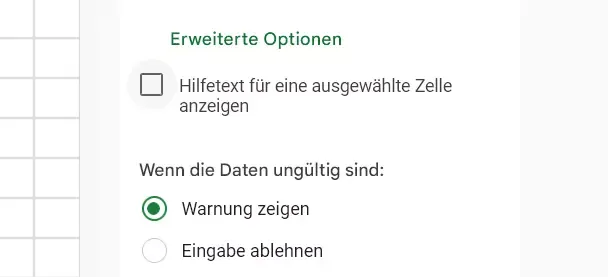 Die Alternative zu einem Hinweistext: Google Sheets lehnt die Eingabe eines falschen Wertes ab.
Die Alternative zu einem Hinweistext: Google Sheets lehnt die Eingabe eines falschen Wertes ab.
Wenn nun ein ungültiger Wert eingegeben wird, erscheint ein prominenter Warnhinweis, der den Benutzer darauf aufmerksam macht, dass die Eingabe nicht den definierten Regeln entspricht. Sie haben auch die Option, stattdessen die Eingabe eines falschen Wertes komplett abzulehnen, was die Datenkonsistenz weiter erhöht.
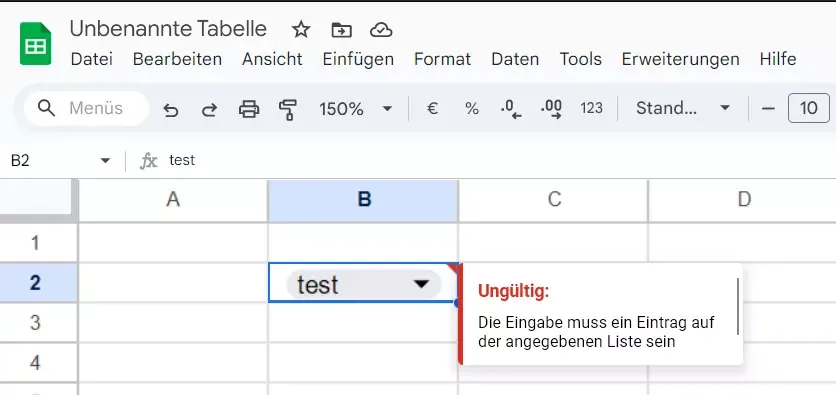 Der Warnhinweis bei falscher Nutzung des Google-Sheets-Dropdowns wird prominent angezeigt.
Der Warnhinweis bei falscher Nutzung des Google-Sheets-Dropdowns wird prominent angezeigt.
Fazit: Die Macht der Datenvalidierung für Ihre Google Tabellen
Die Implementierung von Google Tabellen Datenvalidierung mit Dropdown-Menüs ist ein einfacher, aber äußerst wirkungsvoller Schritt zur Verbesserung Ihrer Tabellenkalkulationsfähigkeiten. Sie steigern nicht nur die Effizienz bei der Dateneingabe, sondern sorgen auch für eine höhere Datenqualität und erleichtern die Zusammenarbeit. Wenn Sie regelmäßig mit Daten in Google Tabellen arbeiten, sollten Sie diese Funktion unbedingt nutzen, um Ihren Workflow zu optimieren und Fehlerquellen zu minimieren. Entdecken Sie das volle Potenzial von Google Tabellen, indem Sie die Datenvalidierung zu einem festen Bestandteil Ihrer Arbeitsweise machen.
